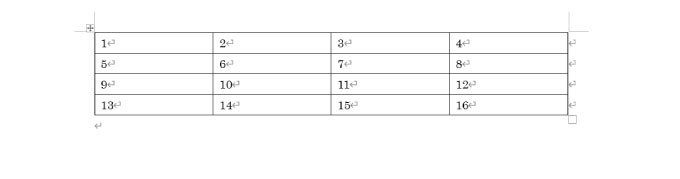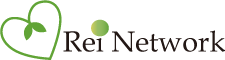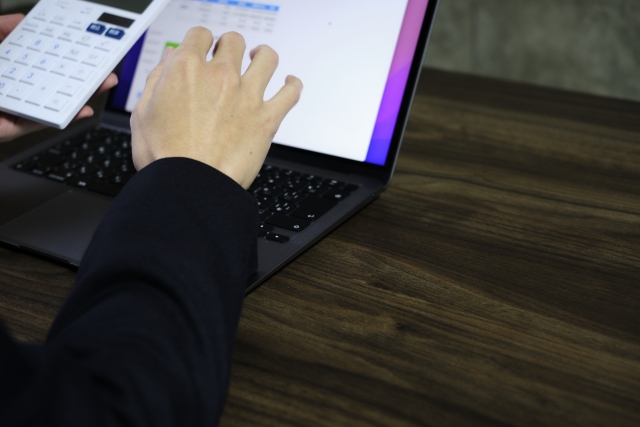表を上下に分割する
Wordで作成した表を分割するには…
ワードで作成した表を2つ以上の表に分割することができます。
分割すると2 つのテーブル間にテキストを追加することができたり、別の表を追加することができます。
表内をクリックすると、表の操作時にのみ表示される [レイアウト] タブより操作します。
1 行目と 2 行目で分割するには、2 行目の [行] をクリックします。
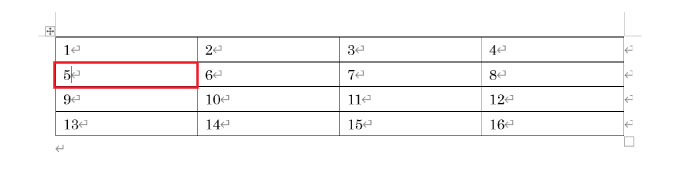
[テーブルデザイン] タブと [レイアウト] タブが表示されます。 これらのツールは、セルにコンテンツを追加するときなど、表の操作時にのみ表示されます。
[レイアウト ] タブ の[結合] グループで [表の分割] をクリックします。
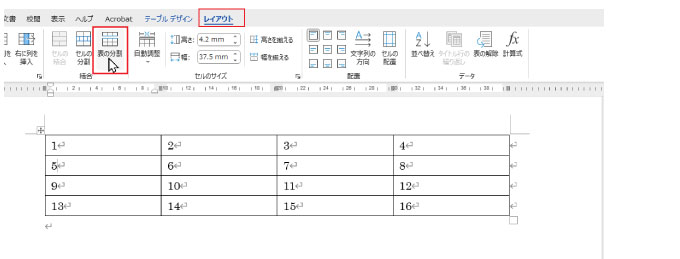
表が 2 つの表に分割されます。
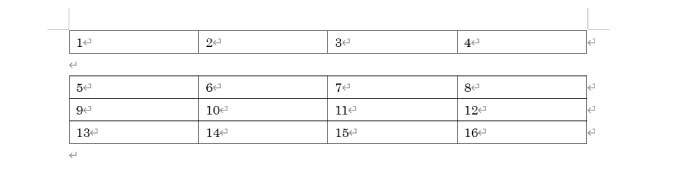
ショートカットキーで表を素早く分割
1.分割したい行のセル内をクリックしてカーソルを表示します。
2.次に、[Ctrl]キーと[Shift]キーを押しながら[Enter]キー
3.表が分割します。
表を自由に分割する
分割するセルを範囲選択して [Ctrl ]+ [ X ]キーを入力します。
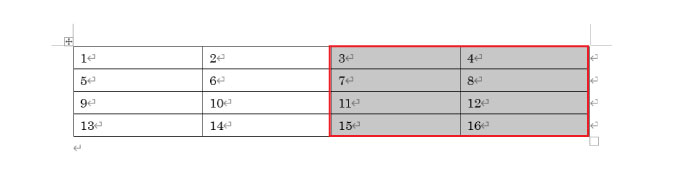
表が切り取られます。
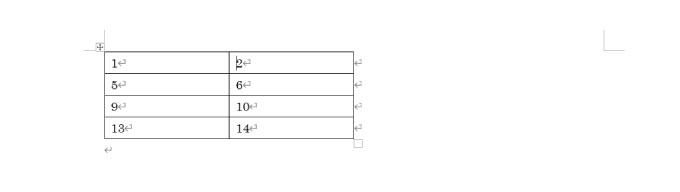
[Enter]キーで改行してから、[Ctrl] + [ V ]キーを入力して分割できます。
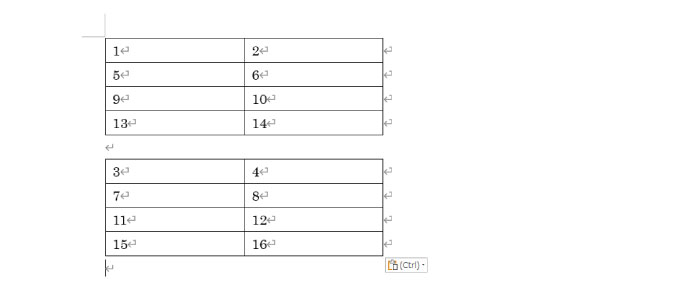
表の分割を元に戻すには
元に戻すには、表と表の間の段落記号を削除します。 表と表の間の段落マークの前をクリックしてカーソルを表示します。
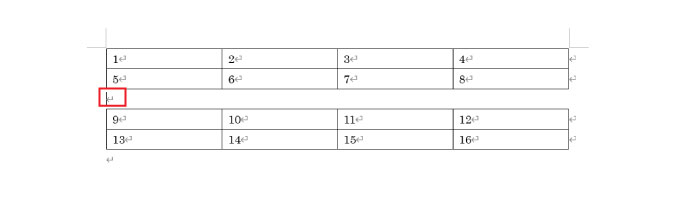
[Delete]キーを押して段落記号を削除します。結合されて1つの表に戻りました。